Comment créer une story Facebook

Les stories Facebook peuvent être très amusantes à réaliser. Voici comment vous pouvez créer une story sur votre appareil Android et votre ordinateur.
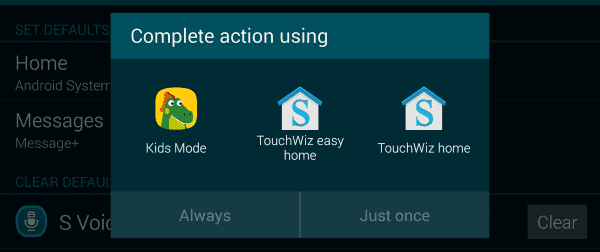
Vous remarquerez peut-être que votre appareil Android peut vous y inviter avec une boîte de dialogue "Terminer l'action en utilisant" qui vous permet de sélectionner une application par défaut si vous choisissez de toujours terminer l'action en utilisant l'application sélectionnée. Si vous souhaitez modifier l'application par défaut à un autre moment, vous devrez restaurer cette invite. Voici comment c'est fait.
Ouvrez « Paramètres ».
Allez dans « Applications » > « Gestionnaire d'applications ».
Remarque : cette sélection peut varier en fonction de l'appareil et de la version d'Android que vous utilisez.
Sélectionnez l'application qui est définie par défaut dans votre situation donnée.
Sélectionnez « Définir par défaut ».
Appuyez sur « Effacer les paramètres par défaut ».
Maintenant, l'invite reviendra chaque fois que vous choisirez à nouveau l'action.
Certains appareils Android tels que le Samsung Galaxy S7 fournissent un gestionnaire d'applications par défaut. Le Galaxy S7 l'a répertorié sous " Paramètres " > " Applications " > " Applications par défaut ".
Vous avez également la possibilité de télécharger l' application Default App Manager . L'application vous permet de définir instantanément les applications par défaut à partir d'un écran simple à utiliser.
Les stories Facebook peuvent être très amusantes à réaliser. Voici comment vous pouvez créer une story sur votre appareil Android et votre ordinateur.
Découvrez comment désactiver les vidéos en lecture automatique ennuyeuses dans Google Chrome et Mozilla Firefox grâce à ce tutoriel.
Résoudre un problème où la Samsung Galaxy Tab A est bloquée sur un écran noir et ne s
Un tutoriel montrant deux solutions pour empêcher définitivement les applications de démarrer au démarrage de votre appareil Android.
Ce tutoriel vous montre comment transférer un message texte depuis un appareil Android en utilisant l
Comment activer ou désactiver les fonctionnalités de vérification orthographique dans le système d
Vous vous demandez si vous pouvez utiliser ce chargeur provenant d’un autre appareil avec votre téléphone ou votre tablette ? Cet article informatif a quelques réponses pour vous.
Lorsque Samsung a dévoilé sa nouvelle gamme de tablettes phares, il y avait beaucoup à attendre. Non seulement les Galaxy Tab S9 et S9+ apportent des améliorations attendues par rapport à la série Tab S8, mais Samsung a également introduit la Galaxy Tab S9 Ultra.
Aimez-vous lire des eBooks sur les tablettes Amazon Kindle Fire ? Découvrez comment ajouter des notes et surligner du texte dans un livre sur Kindle Fire.
Vous souhaitez organiser le système de signets de votre tablette Amazon Fire ? Lisez cet article pour apprendre à ajouter, supprimer et éditer des signets dès maintenant !






